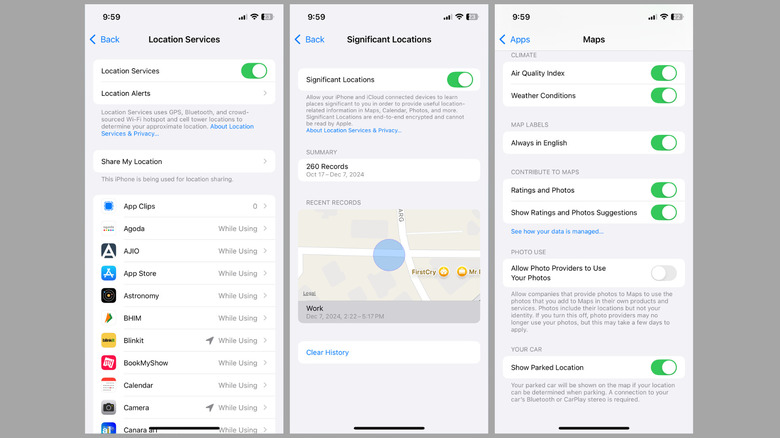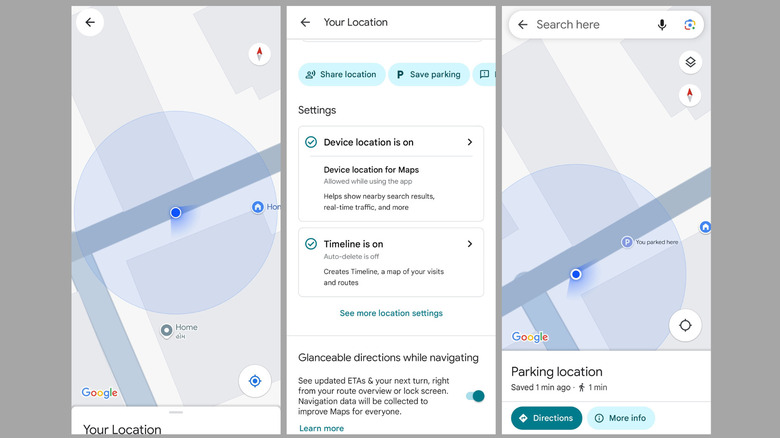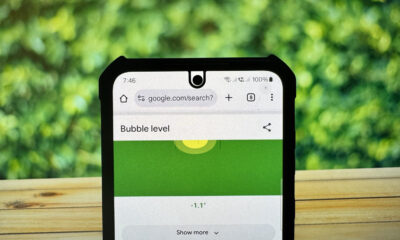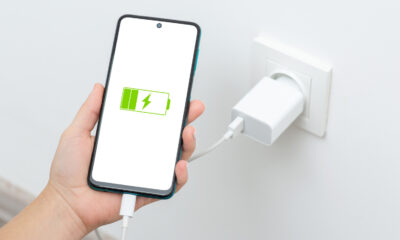Comment enregistrer et trouver l'emplacement de votre voiture garée sur iPhone (et également sur Android)

Perdre la trace de l'endroit où vous avez garé votre voiture peut être une épreuve frustrante et chronophage, en particulier dans les grands parkings, les rues animées de la ville ou les quartiers inconnus. Heureusement, avec les smartphones modernes, vous n'avez pas besoin de vous fier uniquement à la mémoire pour localiser votre véhicule. Les iPhones et les appareils Android offrent des fonctionnalités pratiques grâce à des applications de navigation intégrées telles que Apple Maps et Google Maps pour vous aider à enregistrer et à trouver l'emplacement de votre voiture garée sans effort afin que vous puissiez dire adieu aux problèmes de stationnement et vous concentrer sur votre journée.
Ces applications utilisent le GPS de votre téléphone et d'autres fonctionnalités pour y parvenir. En quelques clics, vous pouvez marquer votre place de stationnement et lorsque vous êtes prêt à revenir, votre téléphone vous y guidera directement. Que vous vous gariez dans un centre commercial bondé, dans un parking à plusieurs niveaux ou dans une rue animée de la ville, votre téléphone vous offre une tranquillité d'esprit en se souvenant de l'endroit où vous vous êtes garé.
Enregistrez et trouvez l'emplacement de votre voiture garée avec Apple Maps
L'option permettant d'enregistrer et de localiser votre voiture garée à l'aide d'Apple Maps est disponible sur les iPhones à partir de l'iPhone 6 exécutant iOS 10 ou version ultérieure. Pour utiliser cette fonctionnalité, vous devez activer les services de localisation et la fonctionnalité « Afficher l'emplacement garé » dans Apple Maps. Voici comment procéder.
- Ouvrez l'application Paramètres et accédez à Confidentialité et sécurité > Services de localisation.
- Activez la bascule « Services de localisation ».
- Faites défiler jusqu'à la fin de la page et appuyez sur « Services système ».
- Appuyez sur « Lieux importants » et activez-le.
- Ensuite, dirigez-vous vers Paramètres > Applications > Cartes.
- Activez la bascule « Afficher l'emplacement de stationnement ».
Une fois que tout est configuré, connectez votre iPhone au système Bluetooth ou CarPlay de votre voiture. De cette façon, votre iPhone déposera automatiquement un marqueur de voiture garée dans Apple Maps lorsque vous vous déconnecterez du système Bluetooth ou CarPlay de votre voiture et que vous quitterez le véhicule. Si votre voiture ne dispose pas de Bluetooth ou de CarPlay, vous pouvez toujours enregistrer l'emplacement de votre voiture garée en déposant une épingle dans Apple Maps et en enregistrant l'emplacement manuellement.
Lorsque vous êtes prêt à trouver votre voiture garée, ouvrez Apple Maps sur votre iPhone et appuyez sur l'option « Voiture garée » sous les suggestions Siri. Cela affichera l'emplacement de votre voiture sur la carte et vous pourrez appuyer dessus pour obtenir un itinéraire vers votre véhicule. Pour supprimer le marqueur « Voiture garée » pour l'emplacement actuel de votre voiture, appuyez simplement sur le marqueur et maintenez-le enfoncé, puis appuyez sur « Supprimer la voiture ».
Enregistrez et trouvez l'emplacement de votre voiture garée avec Google Maps
Google Maps propose également une option pour enregistrer et localiser votre voiture garée sur iPhone et Android. Ainsi, si vous ne préférez pas utiliser Apple Maps ou si vous possédez un téléphone Android, vous pouvez suivre ces étapes pour enregistrer l'emplacement de votre voiture garée.
- Ouvrez l'application Google Maps sur votre Android ou iPhone après avoir garé votre voiture.
- Appuyez sur le point de localisation bleu indiquant votre position actuelle.
- Sélectionnez le bouton « Enregistrer le stationnement ».
Une fois l'emplacement de stationnement enregistré dans Google Maps, vous pouvez appuyer sur le bouton « Plus d'informations » pour ajouter des notes utiles, telles que « Niveau 4, près des escaliers », ou prendre une photo des environs pour vous aider à vous souvenir de votre stationnement exact. place. Vous pouvez également préciser l'heure après laquelle votre stationnement expire. Google Maps vous enverra une notification pour vous rappeler quand il est temps de déplacer votre véhicule, afin que vous n'ayez pas à vous soucier de rester trop longtemps sur une place de stationnement. De plus, vous pouvez partager votre emplacement de stationnement avec quelqu'un.
Lorsque vous êtes prêt à retrouver votre voiture garée, ouvrez à nouveau Google Maps et recherchez l'icône « P » sur la carte avec le message « Vous êtes garé ici ». Si vous ne le trouvez pas, appuyez sur la barre de recherche et sélectionnez « Emplacement de stationnement ». Une fois que vous avez localisé votre voiture, appuyez sur « Itinéraire » pour obtenir une navigation étape par étape jusqu'à l'endroit. Pour supprimer le marqueur de stationnement une fois que vous avez trouvé votre voiture, appuyez simplement sur l'emplacement de la voiture garée et sélectionnez l'option « Effacer ».